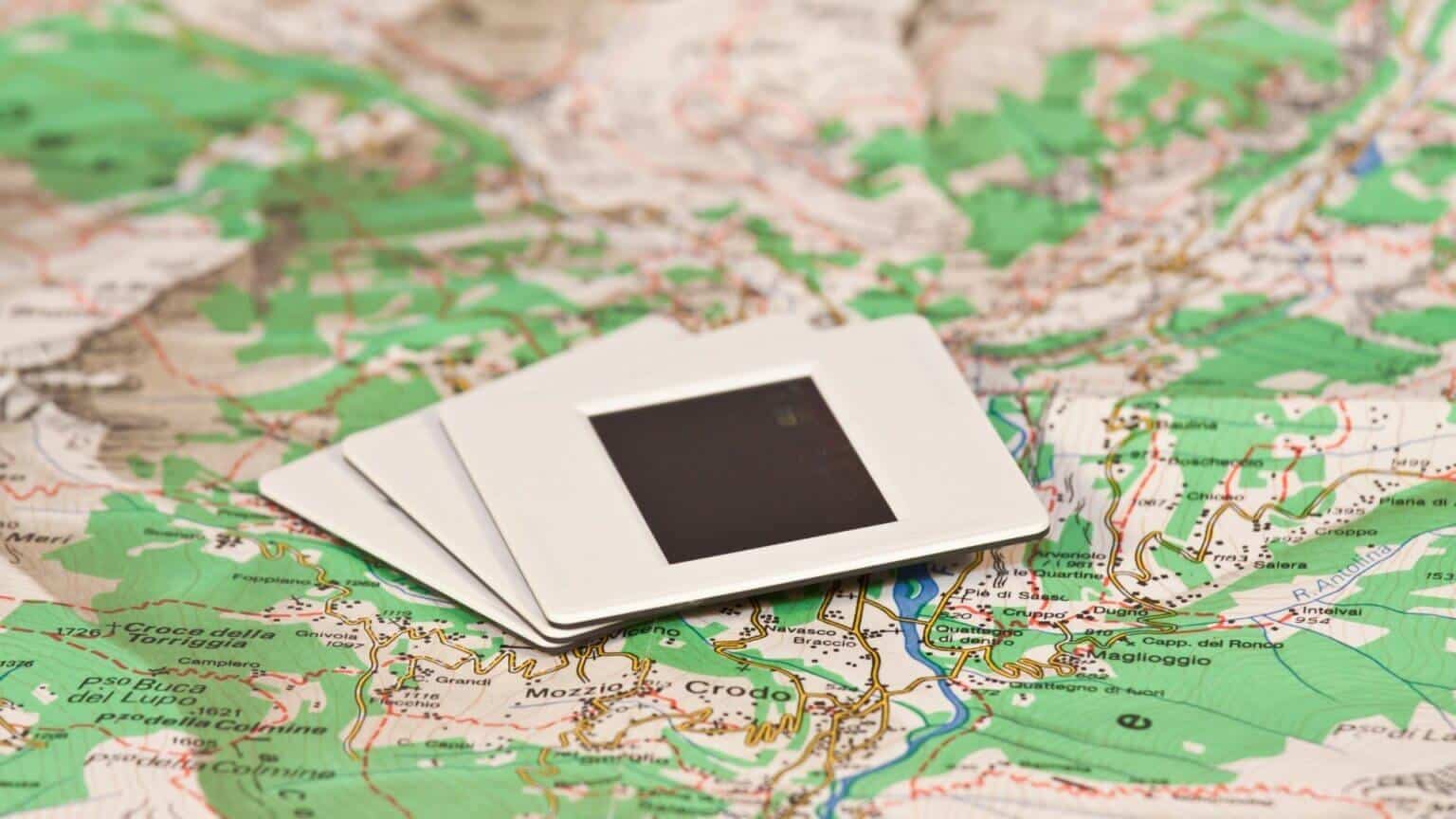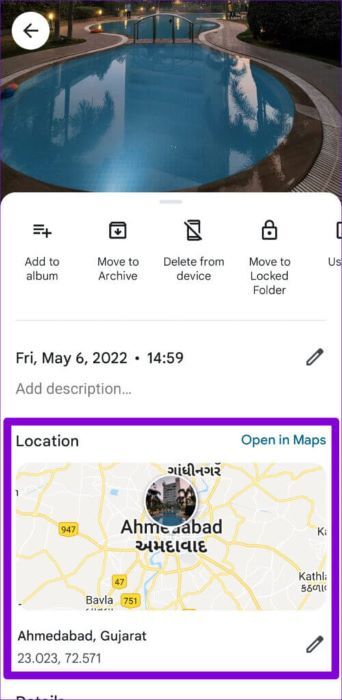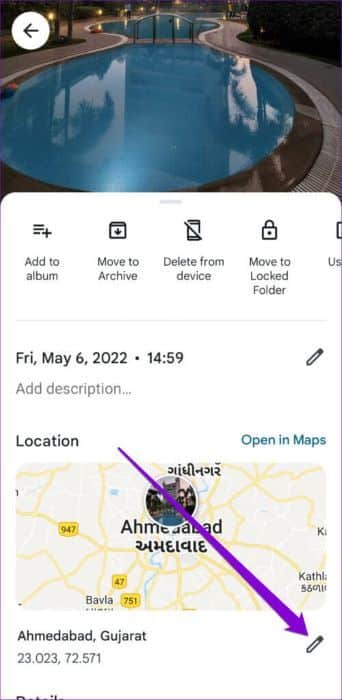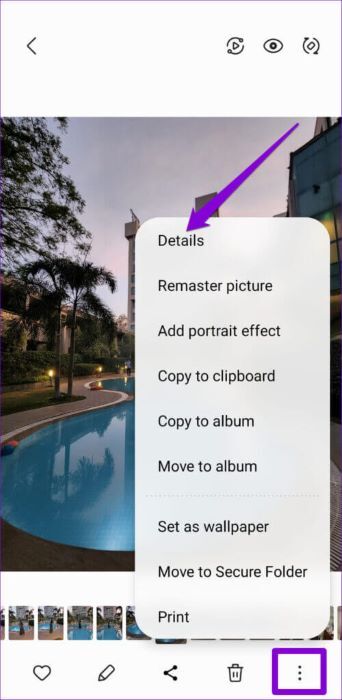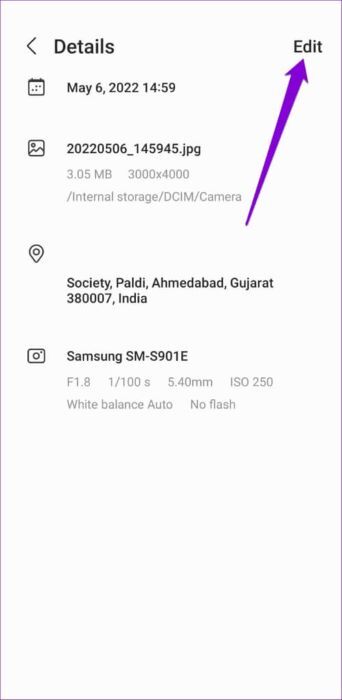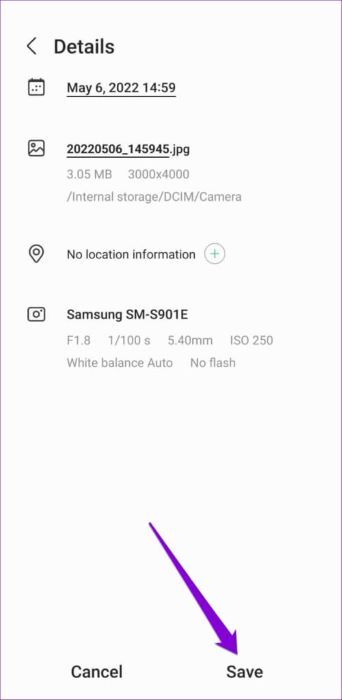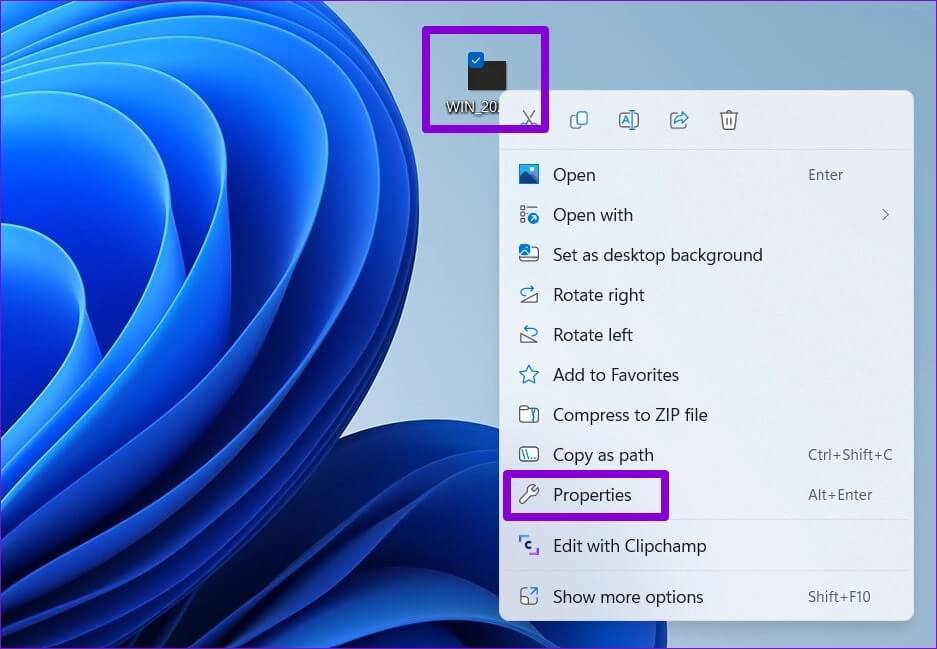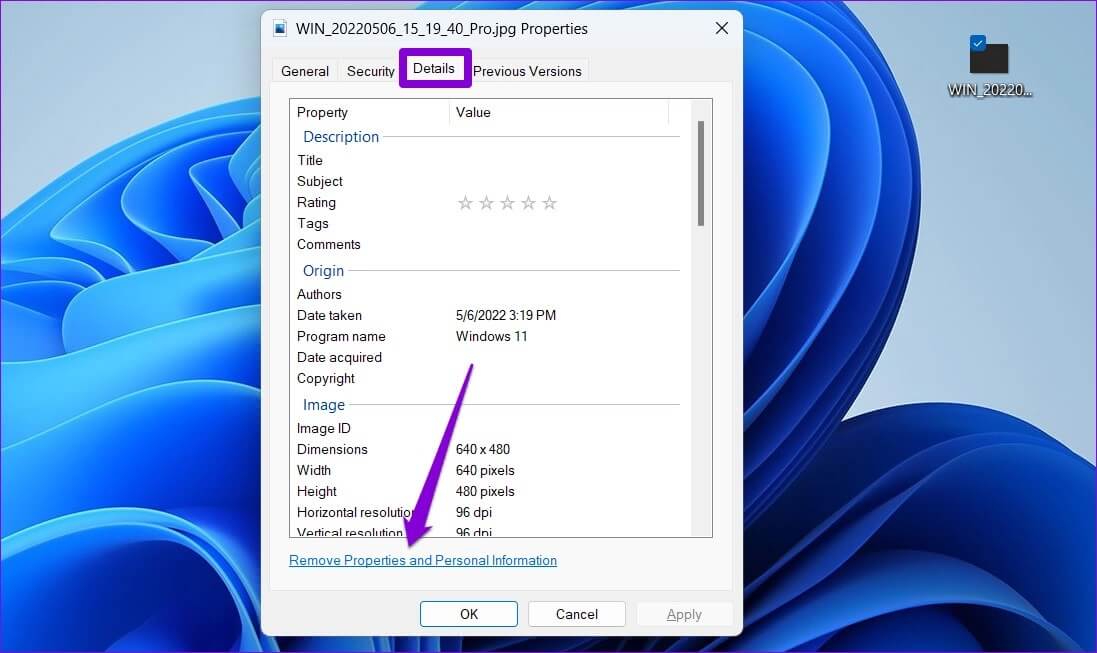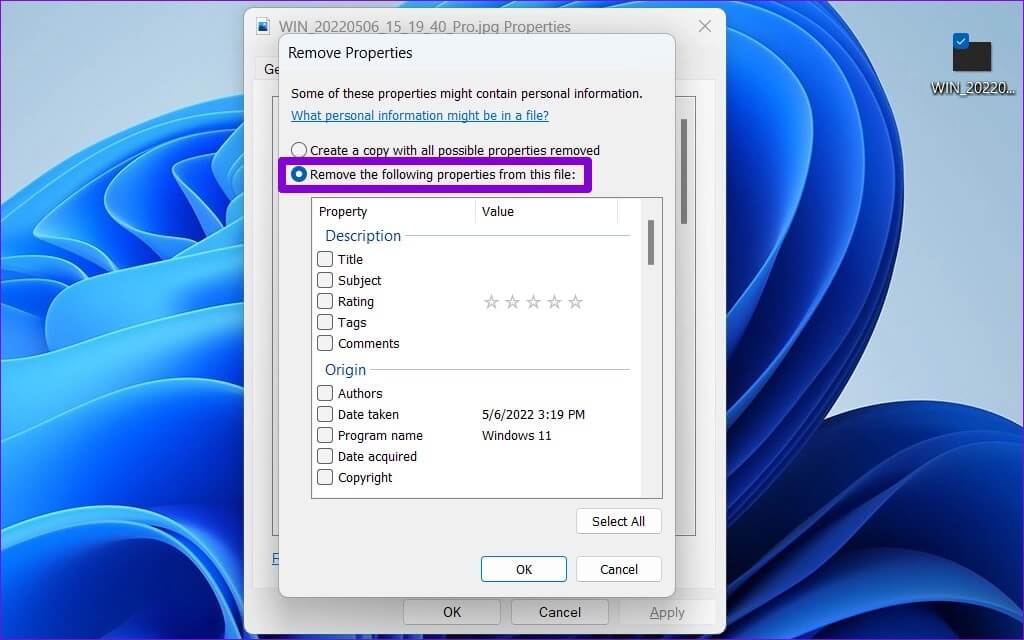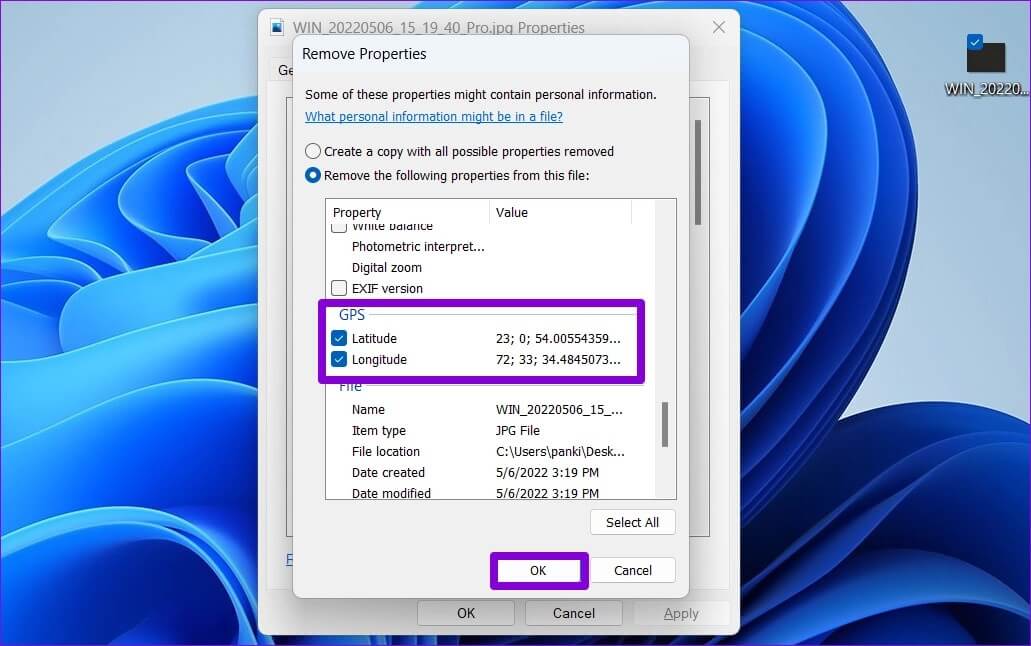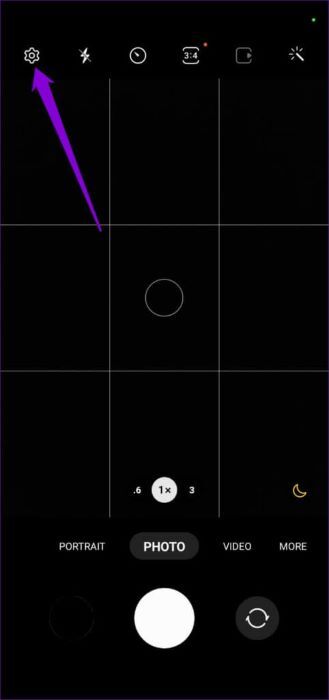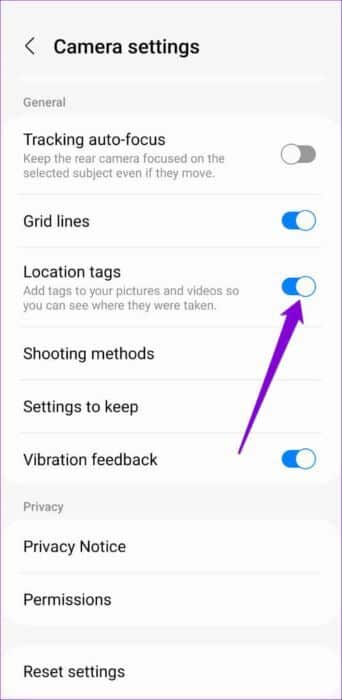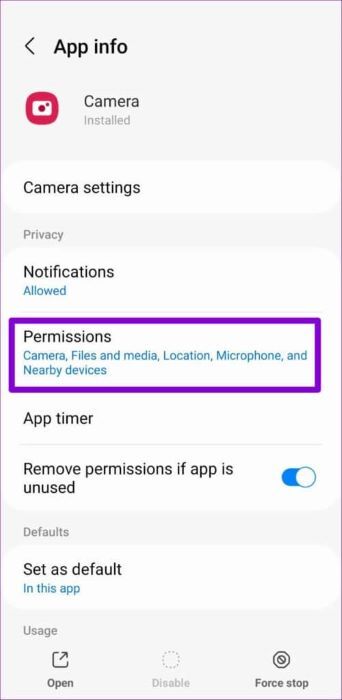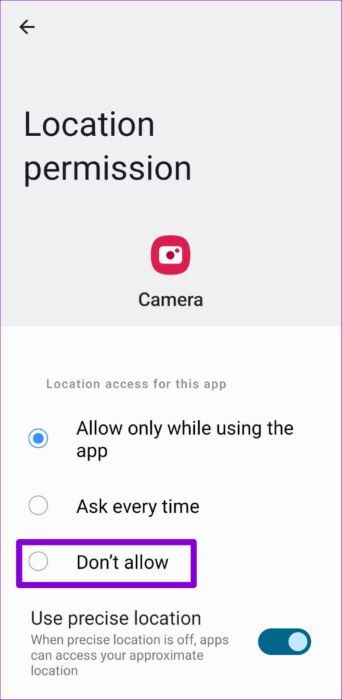Android 및 Windows의 사진에서 위치 데이터를 제거하는 방법
휴대전화의 카메라 앱은 사진을 탭할 때마다 더 자세한 정보를 캡처합니다. 이러한 세부 정보는 휴대전화의 모델 번호에서 사진을 찍은 위치의 GPS 좌표에 이르기까지 다양합니다. 일반적으로 이 정보를 메타데이터라고 합니다. 그러나 해당 사진을 소셜 네트워킹 플랫폼이나 다른 사람과 공유하려는 경우 타사 사진 편집 앱 이미지에서 위치 세부 정보를 제거할 수 있습니다. 이 게시물에서는 Android 및 Windows 모두에서 사진에서 위치 데이터를 제거하는 단계를 안내합니다. 이제 더 이상 고민하지 않고 시작하겠습니다.
Android의 사진에서 위치 데이터 제거
Android 휴대폰의 갤러리 앱에서 사진과 연결된 위치 데이터를 쉽게 보고 제거할 수 있습니다. 방법은 다음과 같습니다.
1. 구글 포토 앱
Google Pixel 휴대전화 또는 다른 Android 모델을 소유하고 있다면 Google 포토를 기본 갤러리 앱으로 사용하고 있을 것입니다. 이 경우 아래 단계에 따라 휴대전화의 사진이나 동영상에서 위치 데이터를 제거할 수 있습니다.
단계1 : 열다 Google 당신의 안드로이드 전화에. 이동 영상 위치 데이터를 제거하려는 위치.
단계2 : 클릭 점 XNUMX개로 된 메뉴 아이콘 표시할 오른쪽 상단에 이미지와 관련된 위치 데이터.

표 3 : 클릭 연필 위치 좌표 옆에 있는 사이트 제거.
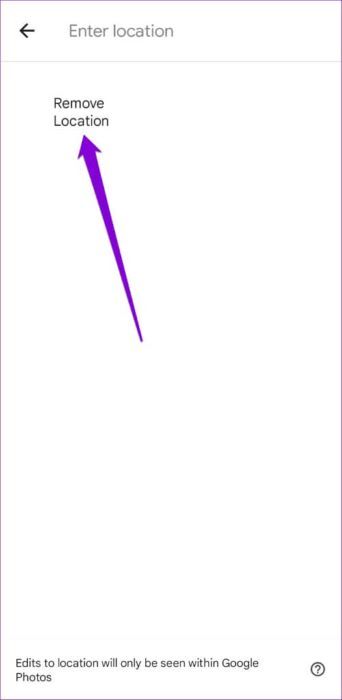
사진 또는 비디오와 연결된 위치 데이터가 제거됩니다. 유감스럽게도 한 번에 여러 장의 사진에 대한 위치 데이터를 제거하는 옵션은 없습니다. 따라서 각 사진 또는 비디오에 대해 단계를 반복해야 합니다.
카메라 앱에서 지오태깅 기능이 비활성화된 경우에도 Google 포토가 사진에 대략적인 위치를 추가할 수 있다는 점에 유의해야 합니다. 그는 도움으로 그것을 한다 Google 사이트 기록 이미지에서 감지된 랜드마크. 다행히 이 앱은 해당 데이터를 완전히 제거할 수 있는 옵션도 제공합니다.
2. 갤러리 앱
Samsung Galaxy 휴대폰을 사용하는 경우 다음을 사용하여 사진에서 위치 데이터를 보고 제거할 수도 있습니다. 갤러리 앱. 방법은 다음과 같습니다.
단계1 : 켜다 갤러리 앱 Android 기기에서 열고 영상 위치 데이터를 제거하려는 위치.
단계2 : 클릭 점 XNUMX개로 된 메뉴 아이콘 오른쪽 하단 모서리에서 선택하고 파일 목록에서.
표 3 : 당신은 발견 할 것이다 이미지 메타데이터. 클릭 편집 옵션 변경하려면 오른쪽 상단에서
단계4 : 클릭 빨간색 빼기 아이콘 옆에 위치 데이터 그것을 제거하려면 다음을 누르십시오. 저장.
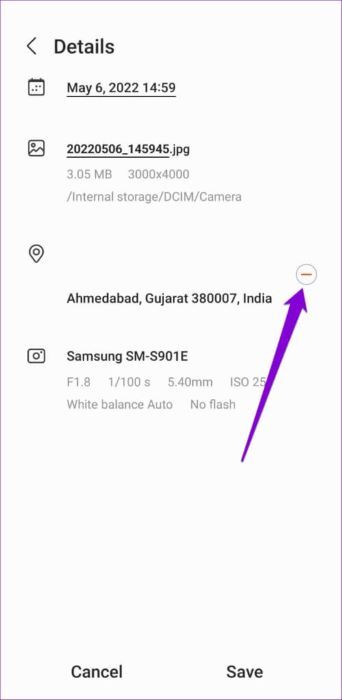
모든 사진 또는 비디오에 대해 이 과정을 반복해야 합니다. 안타깝게도 한 번에 여러 장의 사진에서 위치 데이터를 제거할 수 있는 방법이 없습니다.
Windows의 사진에서 위치 데이터 제거
Windows PC에서 사진이나 비디오를 공유하는 경우 위치 데이터를 제거하는 것은 Android에서 위치 데이터를 제거하는 것만큼 쉽습니다. 이렇게 하려면 사진 또는 비디오의 속성에 액세스해야 합니다. 방법은 다음과 같습니다.
단계1 : 퍄퍄퍄 영상 위치 데이터를 제거하려는 위치. 마우스 오른쪽 버튼으로 클릭하고 선택하십시오. ئصائص 결과 목록에서.
단계2 : 로 전환 세부정보 탭. 딸깍 하는 소리 “재산 및 개인정보 삭제” 창 하단에.
표 3 : 창에서 속성 제거 퍄퍄퍄퍄퍄퍄퍄 "이 파일에서 다음 속성 제거" 옵션.
단계4 : 아래로 스크롤 GPS 섹션. 옵션 확인란을 선택합니다. 경도 및 위도. 그런 다음 좋아요.
그게 전부입니다. 해당 이미지에서 위치 데이터가 사라집니다. 마찬가지로 날짜, 시간, 카메라 세부 정보 등과 같이 사진과 관련된 다른 개인 정보도 제거할 수 있습니다.
보너스: Android가 사진에 위치 데이터를 추가하지 못하도록 하는 방법
Android를 사용하면 위치 데이터를 쉽게 제거할 수 있지만 촬영하는 모든 사진이나 비디오에서 위치 데이터를 제거하는 것은 시간 낭비일 수 있습니다. 또는 예방할 수 있습니다. 휴대전화의 카메라 앱 사진 및 비디오에 위치 데이터 추가부터. 방법은 다음과 같습니다.
단계1 : 열다 카메라 응용 휴대전화에서 기어 아이콘 열려면 왼쪽 상단에서 그 설정.
단계2 : 아래로 스크롤 섹션 "일반" 그리고 끄다 사이트 태그.
또는 이 설정을 찾을 수 없는 경우 아래 단계에 따라 카메라 앱에 대한 위치 권한을 취소할 수도 있습니다.
단계1 : 길게 누르기 카메라 앱 아이콘 클릭 정보 아이콘 결과 목록에서. 다음으로 이동 권한.
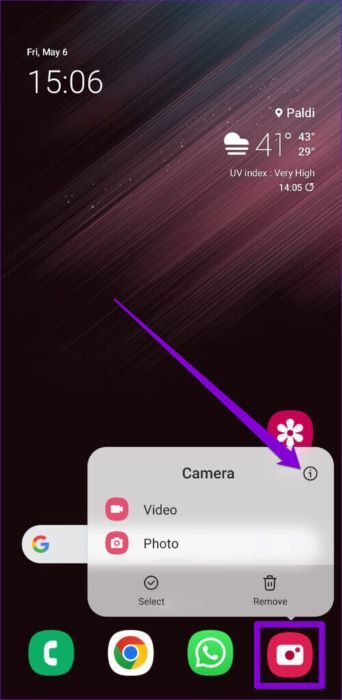
단계2 : 이동 "위치" 훠궈 "금지".
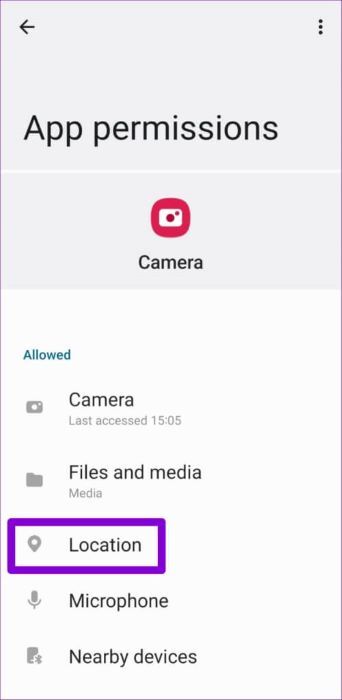
신중하게 공유
위치 데이터를 이미지 및 비디오와 연결하면 이미지를 다음 위치에 매핑하려는 경우 유용할 수 있습니다. Google 이미지에서 지도 보기. 그러나 해당 사진이나 비디오를 온라인으로 공유할 때 주의를 기울이거나 공유하기 전에 최소한 위치 데이터를 제거해야 합니다.